ICloud Photo Sharing, ein Indoor-Dienst mit iPhone, iPad, iPod touch mit iOS 8,9̞̖, 10, macht das Aufnehmen von Fotos und das Teilen von Fotos mit Freunden oder Familien einfacher. Das heißt, Sie können ein freigegebenes Album erstellen, das jeder sehen kann.
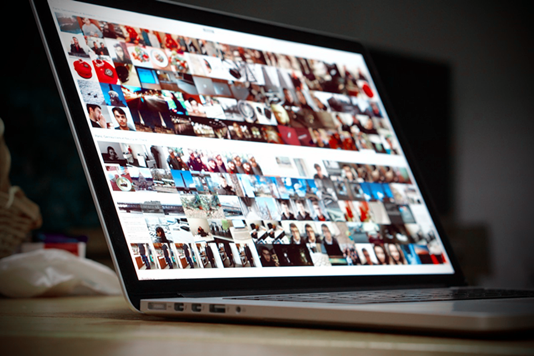
Außerdem können Sie nicht nur Leute zum Besuch einladen, sondern auch Fotos hinzufügen. Dies ist äußerst überraschend, wir haben bereits Informationen von iCloud Photo Sharing auf der Apple-Site gesammelt. Lassen Sie uns nun einen tiefen Blick darauf werfen, wie genau diese iCloud-Fotofreigabe funktioniert.
Contents
So richten Sie die iCloud-Fotofreigabe ein
IOS-Gerät (iOS 9 oder iOS 8): Einstellungen> iCloud> Fotos und starten Sie iCloud Photo Sharing
- Mac: Wählen Sie Apple-Menü> Systemeinstellungen> klicken Sie auf iCloud und wählen Sie dann Fotos> Fotofreigabe in Aperture öffnen> Aperture auswählen> Einstellungen> klicken Sie auf iCloud und wählen Sie dann Fotofreigabe
- Apple TV: Einstellungen> iCloud> iCloud-Fotoeinstellungen und öffnen Sie die Fotofreigabe
- Windows-PC: Laden Sie iCloud für Windows herunter und installieren Sie es. Öffnen Sie iCloud für Windows (oder iCloud Dashboard) und wählen Sie Fotos. Klicken Sie auf die Optionsschaltfläche, um sicherzustellen, dass die iCloud-Fotofreigabe funktioniert. Andernfalls schalten Sie es ein und klicken Sie auf Apple, wenn Sie fertig sind.
So erstellen Sie ein geteiltes Album
- iOS-Gerät (iOS 9 oder iOS 8)
- Mac
- Windows-Computer
Schritt 1: Fotos> Tippen Sie unten auf dem Bildschirm auf „Teilen“, wählen Sie oben „Teilen“ und wählen Sie ein neues geteiltes Album. Wenn Sie noch kein geteiltes Album haben, tippen Sie unten auf dem Bildschirm auf Teilen und klicken Sie auf Neues Album erstellen.
Schritt 2: Benennen Sie Ihr freigegebenes Album und geben Sie dann Weiter ein.
Schritt 3: Jetzt können Sie die Personen einladen, mit denen Sie die Fotos teilen möchten, indem Sie ihre E-Mail-Adresse eingeben oder einen Kontakt auswählen. Klicken Sie auf die Schaltfläche + und geben Sie dann Erstellen ein.
Schritt 4: Damit Ihr freigegebenes Album von anderen Personen im Internet gesehen werden kann, geben Sie das Album in die Liste der freigegebenen Alben ein, wählen Sie Personen aus und öffnen Sie dann die öffentliche Site. Sie können die Album-Site-Adresse mit Freunden teilen, indem Sie auf den Link zum Teilen tippen.
Schritt 1: Starten Sie die Fotos-App, wählen Sie die Fotos aus, die Sie teilen möchten, und klicken Sie auf die Schaltfläche zum Teilen> wählen Sie iCloud-Fotofreigabe> klicken Sie auf Neues freigegebenes Album.
Schritt 2: Erstellen Sie einen Namen für das freigegebene Album> Geben Sie die E-Mail-Adressen der Personen ein, mit denen Sie das Album teilen möchten. Behalten Sie ihre E-Mail-Adresse in Verbindung mit ihrem iCloud-Konto.
Schritt 3: Klicken Sie auf Erstellen.
Schritt 1: Wählen Sie iCloud Photo unter Favoriten im Datei-Popup-Fenster des Ordner-Explorers (Windows 8) oder Windows Explorer (Windows 7) aus.
Schritt 2: Wählen Sie Neues freigegebenes Album aus der Symbolleiste.
Schritt 3: Laden Sie die Leute ein, sich zu abonnieren, indem Sie ihre E-Mail-Adresse eingeben und dann New Shared Album benennen.
Schritt 4: Wählen Sie die Option Öffentliche Website, damit andere Ihr freigegebenes Foto im Internet sehen können. Klicken Sie dann auf Weiter und klicken Sie auf Fotos oder Videos auswählen, um Fotos oder Videos zum Album hinzuzufügen, und klicken Sie schließlich auf Fertig stellen.
So fügen Sie Fotos zum geteilten Album hinzu
- iOS 9 oder iOS-Gerät
- Mac
- Windows-Computer
Foto> geben Sie ein> geben Sie die Schaltfläche „Freigeben“ ein> wählen Sie das Album aus, das Sie hinzufügen möchten, und geben Sie dann die Schaltfläche „Hinzufügen“ ein> wählen Sie die Fotos aus, die Sie hinzufügen möchten, und geben Sie sie ein, und geben Sie dann Fertig ein
Starten Sie die Anwendung Fotos> wählen Sie in der Symbolleiste die Option „Freigeben“> wählen Sie ein Album aus, zu dem Sie Fotos hinzufügen können> geben Sie Fotos und Videos hinzufügen ein> wählen Sie die gewünschten Fotos aus und klicken Sie auf Hinzufügen
Schritt 1: Wählen Sie iCloud Photo unter Favoriten im Ordner-Explorer (Windows 8) oder Windows Explorer (Windows 7) Dateifenster.
Schritt 2: Klicken Sie erneut auf das freigegebene Album, zu dem Sie Fotos hinzufügen möchten> klicken Sie oben in der Symbolleiste auf Fotos oder Videos hinzufügen.
Schritt 3: Sie können ein Fenster sehen, tun Sie: Ziehen Sie Fotos aus einem anderen Fenster in das Dialogfeld oder klicken Sie auf Fotos oder Videos auswählen .
Schritt 4: Klicken Sie auf Fertig.
Mit iCloud Photo Sharing können Sie auch
- Hinterlassen Sie Ihren Kommentar und liken Sie die Fotos, die aus Ihrem geteilten Album stammen.
- Löschen Sie Fotos, Videos und Kommentare.
- Beenden Sie die Freigabe oder löschen Sie ein Album jederzeit.
- Entfernen Sie den Abonnenten Ihres Albums jederzeit.
- Behalten Sie die gewünschten Fotos bei, indem Sie auf das Foto tippen und Bild speichern auswählen.
Wenn Sie fertig sind, können Ihre Freunde und Familien Fotos und Videos mit Ihnen teilen und sich alle Ordner notieren, die Sie zu Ihrem geteilten Album hinzugefügt haben. Jetzt mach weiter und viel Spaß!